Ανακαλύψτε λύσεις ειδικών που λειτούργησαν για άλλους
- ο 0x80131904 εμποδίζει τους χρήστες να συνδεθούν και είναι ένα σημαντικό μέλημα για τους διαχειριστές.
- Εμφανίζεται γενικά όταν παρέχονται εσφαλμένα διαπιστευτήρια ή το τείχος προστασίας εμποδίζει τη σύνδεση.
- Για να διορθώσετε προβλήματα, ελέγξτε για προβλήματα δικτύου, επαληθεύστε κανόνες τείχους προστασίας ή αλλάξτε τις καταχωρίσεις DNS, μεταξύ άλλων λύσεων.
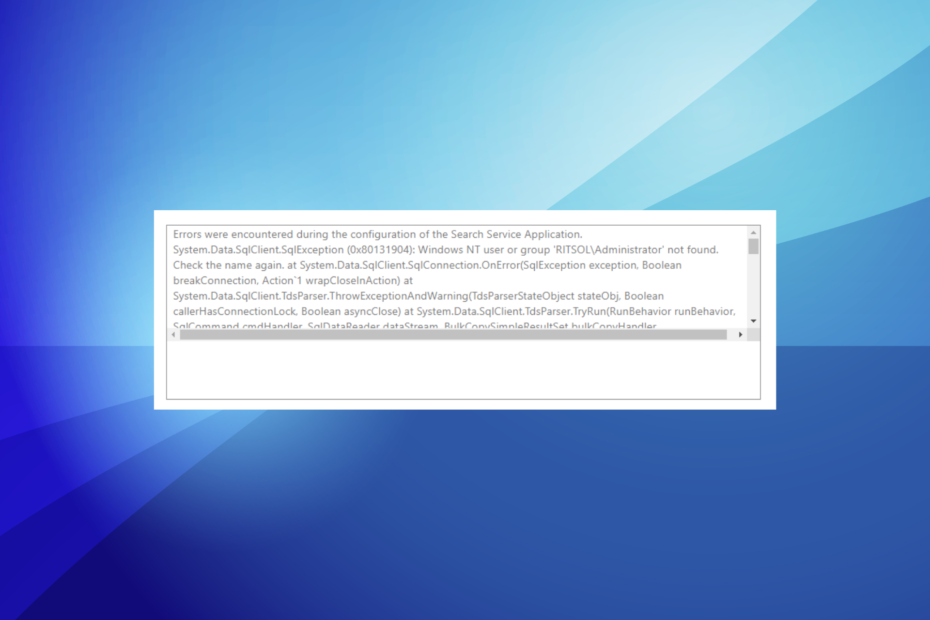
ΧΕΓΚΑΤΑΣΤΑΣΗ ΚΑΝΟΝΤΑΣ ΚΛΙΚ ΣΤΟ ΑΡΧΕΙΟ ΛΗΨΗΣ
- Κατεβάστε το Restoro PC Repair Tool που συνοδεύεται από πατενταρισμένες τεχνολογίες (διαθέσιμο δίπλωμα ευρεσιτεχνίας εδώ).
- Κάντε κλικ Εναρξη σάρωσης για να βρείτε ζητήματα των Windows που θα μπορούσαν να προκαλούν προβλήματα στον υπολογιστή.
- Κάντε κλικ Φτιάξ'τα όλα για να διορθώσετε ζητήματα που επηρεάζουν την ασφάλεια και την απόδοση του υπολογιστή σας.
- Το Restoro έχει ληφθεί από 0 αναγνώστες αυτόν τον μήνα.
Διαχειριστές που δημιουργούν εφαρμογές χρησιμοποιώντας α Σύνδεση SQL συνήθως δεν αντιμετωπίζετε πολλά προβλήματα εάν το backend είναι στενό. Αλλά συχνά, λόγω εσφαλμένων ρυθμίσεων ή προβλημάτων δικτύου, οι χρήστες συναντούν το 0x80131904 λάθος.
Το μήνυμα αναφέρει, Παρουσιάστηκε σφάλμα σε επίπεδο μεταφοράς κατά τη λήψη αποτελεσμάτων από τον διακομιστή. (πάροχος: TCP Provider, σφάλμα: 0 – Το καθορισμένο όνομα δικτύου δεν είναι πλέον διαθέσιμο.). Δεν είναι κάτι που μπορούν να διορθώσουν οι τακτικοί χρήστες, και οι διαχειριστές, επίσης, δυσκολεύονται να το αντιμετωπίσουν. Ας μάθουμε περισσότερα!
Τι είναι ο κωδικός σφάλματος στοιχείου 0x80131904;
Το σφάλμα συνήθως σχετίζεται με ένα ζήτημα που σχετίζεται με το δίκτυο, αλλά εάν το πρόβλημα παραμένει, μπορεί να ευθύνονται οι ρυθμίσεις. Επιπλέον, για ορισμένους διαχειριστές, μόνο λίγοι χρήστες αντιμετώπισαν το 0x80131904 σφάλμα, ενώ άλλοι μπορούσαν εύκολα να έχουν πρόσβαση σε πράγματα.
Ακολουθούν μερικοί λόγοι για τους οποίους αντιμετωπίζετε το σφάλμα:
- Λανθασμένα διαπιστευτήρια: Όταν ένας χρήστης εισάγει λανθασμένα διαπιστευτήρια, ενδέχεται να εμφανιστεί το μήνυμα σφάλματος. Θα πρέπει λοιπόν να το επιβεβαιώσετε.
- Τείχος προστασίας που εμποδίζει τη σύνδεση: Σε ορισμένες περιπτώσεις, ένα τείχος προστασίας εμπόδιζε τη σύνδεση και μπορεί να είναι και τα δύο, τόσο από την πλευρά του διακομιστή όσο και από το τέλος του χρήστη. Για το τελευταίο, μπορείτε εύκολα απενεργοποιήστε το τείχος προστασίας.
- Ζητήματα δικτύου: Ορισμένοι διαχειριστές διαπίστωσαν ότι ήταν ένα πρόβλημα δικτύου που προκάλεσε το σφάλμα και τα πράγματα επιλύθηκαν αυτόματα σε σύντομο χρονικό διάστημα.
- Εσφαλμένες ρυθμίσεις SQL: Για λίγους, οι ιδιότητες του διακομιστή δεν διαμορφώθηκαν σωστά ή οι ρυθμίσεις ασφαλείας δεν ήταν βέλτιστες, γεγονός που οδήγησε στο σφάλμα.
Πώς μπορώ να διορθώσω το σφάλμα 0x80131904;
Πριν προχωρήσουμε στις ελαφρώς περίπλοκες λύσεις, ελέγξτε πρώτα αυτές τις πτυχές:
- Βεβαιωθείτε ότι ο χρήστης δεν εισάγει εσφαλμένα διαπιστευτήρια για πρόσβαση στην εφαρμογή.
- Ελέγξτε για προβλήματα δικτύου και μιλήστε με τον πάροχο υπηρεσιών για ενημέρωση σχετικά με αυτό.
- Βεβαιωθείτε ότι το τείχος προστασίας δεν εμποδίζει τη σύνδεση. Μπορείτε να το απενεργοποιήσετε προσωρινά για να επαληθεύσετε το ίδιο.
Εάν καμία δεν λειτουργεί, κατευθυνθείτε στις επιδιορθώσεις που αναφέρονται στη συνέχεια.
1. Αλλάξτε τις καταχωρήσεις DNS
- Τύπος Windows + μι για να ανοίξω Εξερεύνηση αρχείων, επικολλήστε την παρακάτω διαδρομή στη γραμμή διευθύνσεων και πατήστε Enter:
C:/Windows/System32/Drivers/ETC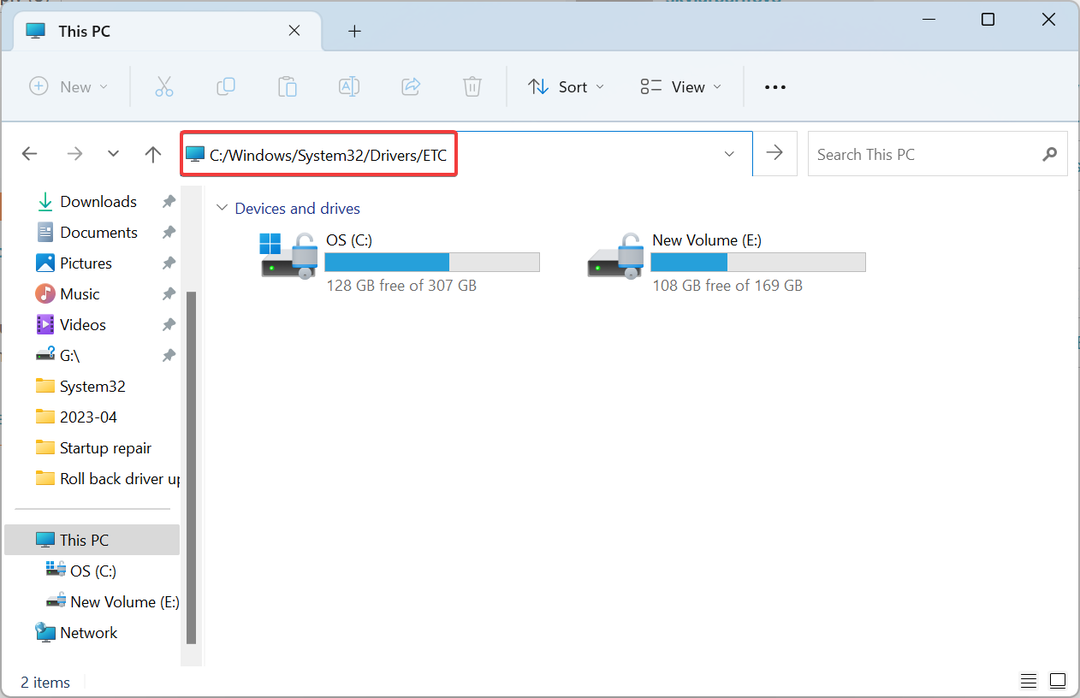
- Τώρα, αλλάξτε το DNS καταχωρήσεις στο hosts.ini αρχείο.
Ένας διαχειριστής μοιράστηκε ότι η αλλαγή των καταχωρήσεων DNS διόρθωσε τα πράγματα όταν μόνο ένας χρήστης δεν μπορούσε να έχει πρόσβαση στον διακομιστή ενώ άλλοι μπορούσαν. Είτε συμβαίνει αυτό με εσάς είτε όχι, δοκιμάστε αυτό πρώτα.
2. Επαναδιαμόρφωση της ρύθμισης ελέγχου ταυτότητας διακομιστή
- Ανοιξε το Ιδιότητες διακομιστή και επιλέξτε Ασφάλεια από το παράθυρο πλοήγησης.
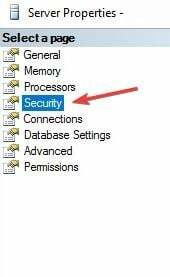
- Τώρα, κάτω Έλεγχος ταυτότητας διακομιστή, επιλέξτε Διακομιστής SQL με λειτουργία ελέγχου ταυτότητας Windowsκαι κάντε κλικ Εντάξει για να αποθηκεύσετε τις αλλαγές.
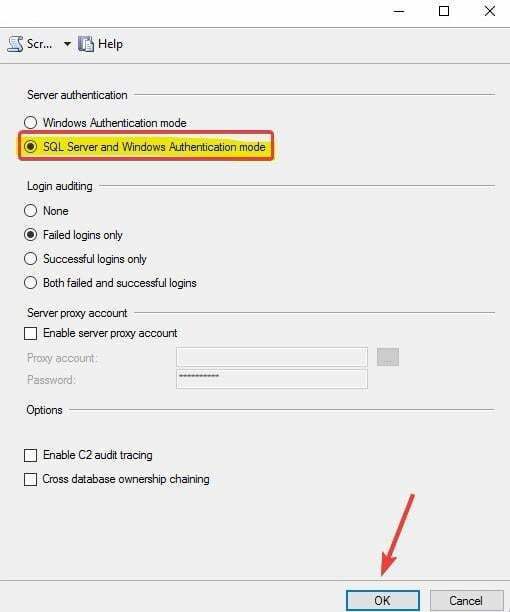
Σε ορισμένες περιπτώσεις, οι ρυθμίσεις ασφαλείας του διακομιστή έφταιγαν για αυτό 0x80131904: η σύνδεση απέτυχε σφάλματος και επαναδιαμόρφωση του ελέγχου ταυτότητας διακομιστή σε Λειτουργία ελέγχου ταυτότητας SQL Server και Windows έτρεξαν τα πράγματα.
3. Υποβάθμιση του πακέτου πελάτη SQL
Για πολλούς, το πρόβλημα εμφανίστηκε μετά την ενημέρωση σε ένα νεότερο πακέτο SQLClient, το οποίο υποδεικνύει ένα σφάλμα σε αυτό. Και σε αυτή την περίπτωση, θα πρέπει να κάνετε υποβάθμιση στην προηγούμενη.
Για παράδειγμα, ένας χρήστης ανέφερε το πρόβλημα μετά την αναβάθμιση σε 2.0.0 από 1.1.3 και η επαναφορά της αλλαγής διόρθωσε τα πράγματα σε χρόνο μηδέν.
- Γιατί ο λογαριασμός σας δεν είναι κατάλληλος για αυτήν τη δυνατότητα [Νέο Bing]
- 0x80131501 Κωδικός σφάλματος SSIS: Πώς να το διορθώσετε
- Σφάλμα λογαριασμού 0xc000006A: Πώς να το διορθώσετε γρήγορα
- AADSTS900561: Το τελικό σημείο δέχεται μόνο αίτημα ανάρτησης [Διόρθωση]
- Σφάλμα Bing Chat: Συνδεθείτε για να συνεχίσετε τη συνομιλία σας [Επιλύθηκε]
4. Καταργήστε τις προβληματικές σουίτες
Εάν τίποτα άλλο δεν λειτούργησε, μπορείτε να αφαιρέσετε τις ακόλουθες δύο σουίτες κρυπτογράφησης από τη λίστα πελατών:TLS_DHE_RSA_WITH_AES_256_GCM_SHA384TLS_DHE_RSA_WITH_AES_128_GCM_SHA256
Αυτό λειτούργησε για πολλούς χρήστες, αλλά θυμηθείτε να ελέγξετε εάν έχει κυκλοφορήσει μια ενημέρωση κώδικα για το πρόβλημα πριν κάνετε αλλαγές για επιδιόρθωση 0x80131904.
Πριν φύγετε, ελέγξτε μερικές γρήγορες συμβουλές για αυξήστε την ταχύτητα του Διαδικτύου στα Windows.
Για τυχόν απορίες ή για να μοιραστείτε αυτό που λειτούργησε για εσάς, αφήστε ένα σχόλιο παρακάτω.
Έχετε ακόμα προβλήματα; Διορθώστε τα με αυτό το εργαλείο:
ΕΥΓΕΝΙΚΗ ΧΟΡΗΓΙΑ
Εάν οι παραπάνω συμβουλές δεν έχουν λύσει το πρόβλημά σας, ο υπολογιστής σας ενδέχεται να αντιμετωπίσει βαθύτερα προβλήματα με τα Windows. Συνιστούμε λήψη αυτού του εργαλείου επισκευής υπολογιστή (αξιολογήθηκε Εξαιρετικά στο TrustPilot.com) για να τους αντιμετωπίσετε εύκολα. Μετά την εγκατάσταση, απλώς κάντε κλικ στο Εναρξη σάρωσης κουμπί και μετά πατήστε το Φτιάξ'τα όλα.


